- Sea of Thieves è bloccato nella schermata di caricamento: come risolverlo?
- Correzione 1: verifica i requisiti di sistema per Sea of Thieves
- Correzione 2 – Aggiorna il sistema operativo Windows
- Correzione 3: controlla i driver video e l’aggiornamento
- Correzione 4 – Esegui Sea of Thieves come amministratore
- Correzione 5 – Ripristina Sea of Thieves
- Correzione 6: utilizzare la VPN per connettersi a Sea of Thieves
- Correzione 7 – Modifica ora/data
- Correzione 8: avviare Sea of Thieves tramite la libreria di Microsoft Store
- Correzione 9: svuota la cache di Microsoft Store e reinstalla Sea of Thieves
Sea of Thieves che si blocca sulla schermata di caricamento è un problema abbastanza comune. Molti giocatori hanno segnalato questo problema sui propri dispositivi. Ci possono essere vari motivi per cui i giocatori possono incontrare questo messaggio. È possibile che il sistema non soddisfi gli standard minimi richiesti, driver obsoleti, file corrotti, problemi di connettività di rete e altro.
In questa guida, faremo del nostro meglio per affrontare questi problemi senza sprecare troppo tempo. Poiché ogni utente dovrà affrontare cause diverse per il proprio errore, i giocatori devono esaminare tutti i punti seguenti. Una volta che tutte le correzioni seguenti sono state provate e i giocatori noteranno che il problema della schermata di caricamento scompare e il gioco è giocabile.
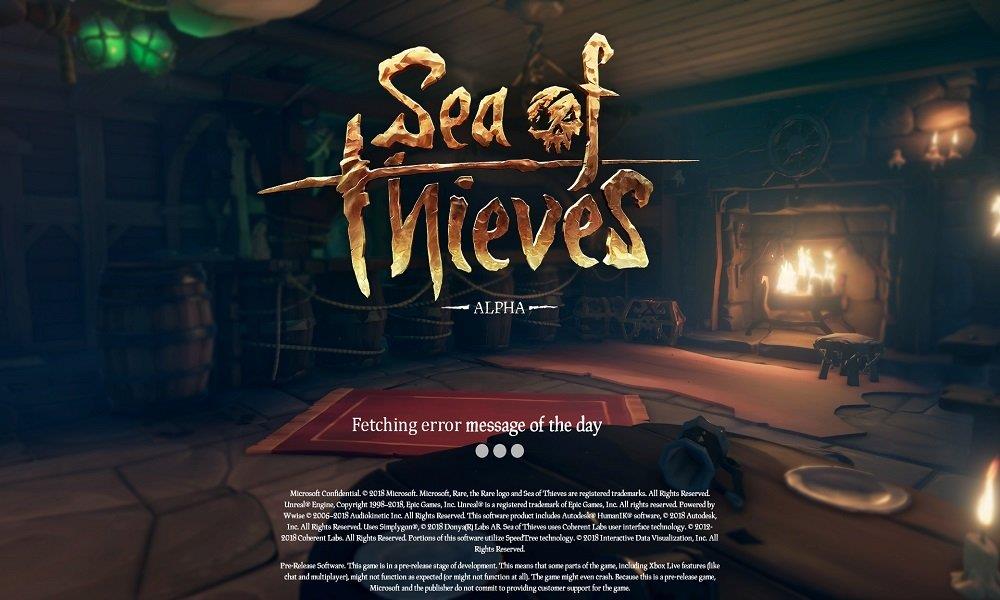
Sea of Thieves è bloccato nella schermata di caricamento: come risolverlo?
Cominciamo con quelle correzioni. La prima cosa che i giocatori devono fare è controllare se il loro sistema soddisfa i requisiti minimi consigliati. Per eseguire il gioco con successo, i giocatori devono disporre di sistemi in grado di supportare Sea of Thieves.
Correzione 1: verifica i requisiti di sistema per Sea of Thieves
Una parte significativa dei giocatori che hanno segnalato il problema dell’errore della schermata di caricamento sembra eseguire il gioco su sistemi operativi obsoleti. I giocatori che attualmente utilizzano sistemi operativi precedenti, come Windows 7 o Windows 8, devono aggiornare il proprio sistema all’ultimo sistema operativo Windows 10 stabile.
Annuncio
Per eseguire Sea of Thieves, il requisito minimo è un sistema operativo Windows 10. Questo è il primo passo per risolvere il problema della schermata di caricamento controllando se il sistema soddisfa i requisiti di gioco. Se i requisiti non corrispondono, si consiglia ai giocatori di aggiornare il loro attuale sistema operativo.
Annunci
Controlla la tabella qui sotto per sapere se il tuo sistema è in grado di supportare Sea of Thieves:
| Sistema operativo | Windows 10 |
| processore | Processore Intel i3 a 2,9 GHz / AMD FX-6300 a 3,5 GHz |
| GPU | Nvidia GeForce 650 / AMD Radeon 7750 |
| RAM | 4GB |
| DirectX | V. 11 |
| VRAM | 1 GB |
| disco fisso | 60 GB a 5,4 K RPM |
Se i giocatori hanno sistemi che soddisfano le specifiche sopra menzionate e continuano ad affrontare il problema della schermata di caricamento, controlla le altre correzioni di seguito.
Correzione 2 – Aggiorna il sistema operativo Windows
Di solito, gli aggiornamenti di Windows sono impostati per il download automatico in modo che vengano eseguiti in background e si installino automaticamente quando è disponibile una build più recente. Tuttavia, non è mai una cattiva idea controllare se l’ultimo aggiornamento è stato scaricato e installato correttamente.
Controlla i passaggi per sapere se è installato l’ultimo aggiornamento:
Annunci
- Selezionare Tasto Windows + i
- Il Viene visualizzata la finestra Impostazioni di Windows apparirà, seleziona Aggiornamento e sicurezza.
- Selezionare Controlla gli aggiornamenti
- Installare l’ultimo aggiornamento disponibile
Una volta completati questi passaggi, i giocatori possono provare a eseguire nuovamente Sea of Thieves e verificare se il problema della schermata di caricamento persiste. Se i giocatori continuano ad affrontare il problema della schermata di caricamento, procedi con le altre soluzioni elencate di seguito.
Correzione 3: controlla i driver video e l’aggiornamento
Uno dei motivi per cui i giocatori devono ancora affrontare il problema della schermata di caricamento / il gameplay balbettante può essere dovuto a una scheda grafica danneggiata o obsoleta. Se i giocatori hanno già GeForce Experience preinstallata sul loro sistema, verificherà automaticamente la presenza di aggiornamenti più recenti per i driver. Altrimenti, i giocatori dovranno controllare manualmente gli aggiornamenti più recenti alla loro scheda grafica.
Controlla i passaggi per sapere se il driver è stabile e installa gli ultimi aggiornamenti:
Annunci
- Passa alla scheda Ricerca di Windows e cerca “Gestione dispositivi”.
- Quindi seleziona “Gestione dispositivi”.
- Apri le “Schede video”
- A seconda di NVIDIA o Raedon, fare clic con il pulsante destro del mouse per aprirli.
- Seleziona l’opzione “Aggiorna driver” e seleziona “Cerca automaticamente” per il software del driver aggiornato.
- Continuare con l’installazione seguendo le istruzioni di installazione.
- Verrà installato il driver più recente.
Se i giocatori hanno seguito i passaggi per aggiornare i driver dello schermo e continuano a riscontrare il problema della schermata di caricamento, dai un’occhiata alle altre soluzioni di seguito.
Correzione 4 – Esegui Sea of Thieves come amministratore
A volte, i giocatori potrebbero dover affrontare il problema della schermata di caricamento bloccata a causa della corretta mancanza di privilegi per eseguire il gioco. Alcune funzionalità del gioco sono limitate agli utenti con privilegi limitati. Ciò significa che i giocatori devono provare a eseguire il gioco utilizzando i privilegi di amministratore.
Dai un’occhiata ai passaggi seguenti per eseguire Sea of Thieves come utente amministratore:
- I giocatori devono andare al collegamento sul desktop del gioco.
- Quindi fai clic con il pulsante destro del mouse e seleziona “Proprietà”.
- Apparirà un nuovo pop-up e al suo interno andrà su “Compatibilità”.
- Quindi seleziona “Esegui questo programma come amministratore”.
- Seleziona “Applica” per completare le modifiche e quindi “OK”.
In questo modo, i giocatori hanno assegnato i privilegi di amministratore al gioco in modo permanente. Tuttavia, se i giocatori desiderano eseguire il gioco in amministratore solo per determinate esecuzioni, possono farlo facendo clic con il pulsante destro del mouse sul collegamento del gioco e selezionando “Esegui come amministratore”.
Una volta impostati i privilegi di amministratore, i giocatori possono provare a eseguire nuovamente Sea of Thieves e verificare se il problema della schermata di caricamento persiste. Se i giocatori continuano ad affrontare il problema della schermata di caricamento, procedi con le altre soluzioni elencate di seguito.
Correzione 5 – Ripristina Sea of Thieves
Molti utenti sono stati in grado di risolvere il problema della schermata di caricamento bloccata semplicemente ripristinando il gioco alle impostazioni predefinite originali. Dai un’occhiata ai passaggi seguenti per ripristinare le impostazioni predefinite di Sea of Thieves:
- Seleziona Tasto Windows + i
- Seleziona “App”
- Dall’elenco, trova “Sea of Thieves” e fai clic su di esso
- Seleziona “Opzioni avanzate”
- Dall’elenco, trova “Ripristina” e fai clic su di esso
- Fai di nuovo clic su “Ripristina” dopo la seconda richiesta
Questo ripristinerà completamente Sea of Thieves alla sua impostazione predefinita originale. Se i giocatori continuano ad affrontare il problema della schermata di caricamento dopo aver ripristinato il gioco, procedi con le altre soluzioni elencate di seguito.
Correzione 6: utilizzare la VPN per connettersi a Sea of Thieves
Gli utenti hanno segnalato di non essere in grado di accedere al gioco a causa della loro regione. Ciò può essere dovuto a una forma di restrizione del gioco in determinate regioni o semplicemente a causa di un server completo. L’utilizzo di una VPN potrebbe aiutare a risolvere questo problema.
Dai un’occhiata ad alcune delle migliori VPN gratuite disponibili:
- Hotspot Shield VPN
- Windscribe
- Tunnelbear
- Nascondimi
Molti utenti sono riusciti a eseguire il gioco dopo aver utilizzato servizi VPN di terze parti. Una volta che i giocatori hanno finito di giocare, possono disattivare la VPN.
Correzione 7 – Modifica ora/data
In alcuni casi, l’impostazione di un fuso orario o data errato nel dispositivo può causare il problema della schermata di caricamento. Quando i giocatori tentano di connettersi al gioco, l’ora del server potrebbe non corrispondere all’ora del sistema locale e potrebbe sorgere un conflitto. Allo stesso modo, per i giocatori che utilizzano i servizi VPN, potrebbe esserci un conflitto con il fuso orario della posizione dell’indirizzo IP e il sistema locale. Per risolvere questo problema, i giocatori possono disattivare la loro VPN o modificare le impostazioni del sistema locale in modo che corrispondano alla VPN.
Controlla i passaggi per modificare l’ora/data nel sistema locale:
- Seleziona Tasto Windows + i
- Seleziona “Ora e lingua” e attiva il pulsante “Imposta ora automaticamente”.
- Nel pannello di sinistra, seleziona “Regione”.
- Verifica in modo incrociato che il paese e la regione corrispondano alle impostazioni di sistema
- Riavvia il sistema ed esegui di nuovo il gioco
Se i giocatori continuano ad affrontare il problema della schermata di caricamento dopo aver impostato l’ora e la data, procedi con le altre soluzioni elencate di seguito.
Correzione 8: avviare Sea of Thieves tramite la libreria di Microsoft Store
I giochi che non vengono eseguiti direttamente tramite la libreria di Microsoft Store potrebbero non funzionare correttamente. Prova a eseguire il gioco dalla Libreria del negozio per vedere se il problema di caricamento persiste.
- Apri Microsoft Store
- Seleziona qualsiasi app gratuita da scaricare e installare
- Vai a “La mia libreria”
- Seleziona “Sea of Thieves” dall’elenco ed esegui il gioco
Esegui il gioco direttamente tramite Microsoft Store questa volta e verifica se il gioco è riproducibile.Se i giocatori non riescono ancora a eseguire il gioco, controlla l’ultima soluzione possibile per il problema della schermata di caricamento in Sea of Thieves.
Correzione 9: svuota la cache di Microsoft Store e reinstalla Sea of Thieves
Il problema della schermata di caricamento può verificarsi anche a causa di file di cache corrotti durante l’installazione. Cancellando i file della cache e reinstallando il gioco, dovrebbe risolversi da solo.
Dai un’occhiata ai passaggi seguenti su come svuotare la cache e reinstallare il gioco:
- Seleziona il tasto Windows + R
- Immettere ‘wsreset.exe.’
- Quindi seleziona il tasto Windows + I e seleziona “App”.
- Trova “Sea of Thieves” dall’elenco e fai clic su di esso.
- Procedi con la disinstallazione
- Una volta disinstallato completamente, procedi alla reinstallazione da Microsoft Store.
- Esegui il gioco
Anche dopo aver provato tutte le correzioni sopra menzionate, i giocatori possono anche provare a eseguire “CCleaner” come ultima risorsa. Riduce drasticamente tutti gli errori e gli arresti anomali e velocizza anche il sistema.
Ciò conclude tutti i metodi per risolvere il problema della schermata di caricamento bloccata in Sea of Thieves.
Speriamo che questa guida ti abbia aiutato. Se trovi utile la nostra guida, dai un’occhiata ai nostri suggerimenti e trucchi per PC, giochi, suggerimenti e trucchi per iPhone e suggerimenti e trucchi per Android per ulteriori informazioni. Iscriviti al nostro canale YouTube per partecipare al nostro concorso omaggio da $ 150. Grazie.
